- Android no se enciende
- Memoria interna de Android muerto
- Samsung pantalla negra
- Android dañado por el agua
- Sigue reiniciando Samsung
- Atrapado en el logotipo de Samsung
- Virus infectado de Android
- Android estrellado
- Desbloquear Android de pantalla rota
- WhatsApp Recovery para Samsung roto
- Recuperar fotos SnapChat de Android roto
- Android congelado
Repare la pantalla negra de Android usando 4 métodos sin complicaciones
 Publicado por Boey Wong / 29 de septiembre de 2022 09:00
Publicado por Boey Wong / 29 de septiembre de 2022 09:00¿Alguna vez ha sentido que su teléfono vibra debido a una notificación, pero la pantalla no se enciende? ¿O la luz sigue parpadeando, pero el teléfono no responde? En caso afirmativo, es posible que te encuentres con una pantalla negra de la muerte.
Android es el sistema operativo más popular en los teléfonos móviles. Sin embargo, al igual que los demás, no es perfecto. Los teléfonos Android también encuentran varios problemas, y uno de los más comunes es lo que llaman la pantalla negra de la muerte de Android.
Este artículo le proporcionará una descripción beneficiosa de lo que se trata y por qué sucede. A través de esto, podrá comprender mejor el problema de su teléfono. En consecuencia, también le daremos los mejores 4 métodos sin problemas para reparar la pantalla negra de la muerte de Android.
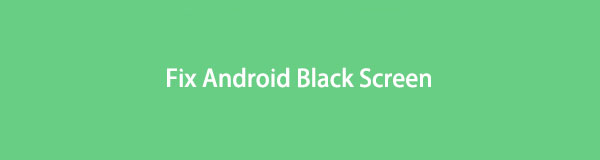

Lista de Guías
Parte 1. ¿Qué es la pantalla negra de la muerte de Android y por qué sucede?
La pantalla negra de la muerte de Android es a menudo el problema de la minoría de los usuarios de Android. Ha sido un problema durante años y ha estado molestando la vida de las personas en su mundo Android. Sin embargo, tenga en cuenta que este problema difiere de un teléfono que no se enciende. Algunas de las señales de que estás experimentando la pantalla negra de la muerte son; su teléfono se congela con frecuencia, se reinicia solo, la batería se agota rápidamente, se comporta de manera extraña, etc.
Entonces, ¿por qué sucede en primer lugar? No debe tomar esto a la ligera, ya que podría significar un problema grave en su teléfono. Y cuando no se maneja adecuadamente, puede causar un problema mayor. Las causas a menudo incluyen errores críticos del sistema, aplicaciones que no son compatibles con su teléfono y archivos de caché dañados. O también podría deberse a conectores LCD sueltos, demasiada sobrecarga o tal vez el teléfono estuvo expuesto a un calor excesivo.
A la luz de eso, reunimos los métodos más simples pero excelentes para ayudarlo a resolver este problema.
Arregle su sistema Android congelado, bloqueado, con pantalla negra o pantalla bloqueada a la normalidad o Recupere los datos de un teléfono o tarjeta SD dañados.
- Soluciona tus problemas de Android y recupera datos desde el teléfono.
- Extraiga contactos, mensajes, WhatsApp, fotos, etc. de un dispositivo Android o tarjeta de memoria dañados.
- El teléfono Android y los datos de la tarjeta SD están disponibles.
Parte 2. Cómo reparar la pantalla negra de la muerte de Android
Puede reparar la pantalla negra de la muerte de Android de 4 maneras sencillas. Al cargarlo, reiniciarlo, ponerlo en modo de recuperación y usar la herramienta de terceros, FoneLab Broken Android Data Extraction. Obtenga más información sobre ellos a continuación.
Método 1. Cargue su teléfono Android
Puede hacer este método cuando su teléfono Android ya esté completamente agotado. Espere a que se apague por sí solo, luego cárguelo después. Asegúrese de conectarlo a un cargador funcional. Una vez que la batería esté completamente cargada, reinicie el teléfono y vea si funciona. Este método de carga puede solucionar un error crítico del sistema en su teléfono Android.

Método 2. Reiniciar teléfono Android
Cuando un teléfono Android no funciona correctamente, lo primero que puede hacer es reiniciar. Este método puede resolver varios problemas del sistema. Le proporcionaremos las instrucciones para forzar el reinicio de su teléfono Android con un botón de Inicio y un teléfono Android sin botón de Inicio.
Pasos para reparar la pantalla negra de la muerte de Android reiniciando el teléfono Android con un botón de Inicio:
Paso 1Apaga tu teléfono Android.
Paso 2Mantén presionado el Fuerza botón, volumen hacia arriba botón, y Inicio botón todo al mismo tiempo. Luego espera a que se reinicie.
Pasos para reparar la pantalla negra de la muerte de Android reiniciando el teléfono Android sin un botón de Inicio:
Paso 1Durante 7 segundos o más, presione simultáneamente el Fuerza botón y el volumen de Down en el costado de su teléfono Android.
Paso 2Espere hasta que su dispositivo se reinicie. Aparecerá el logo de la marca de su teléfono.
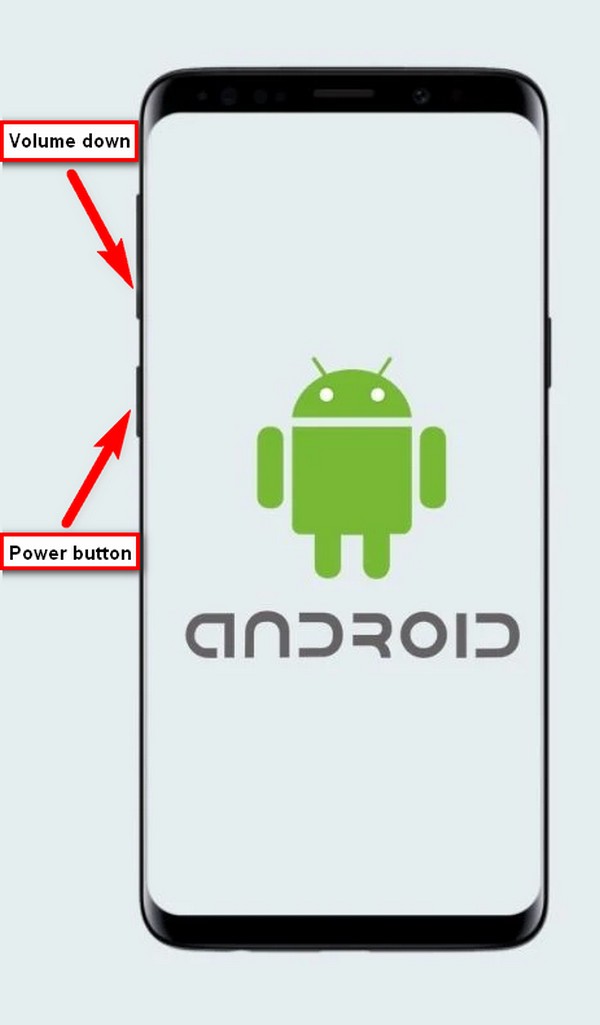
Método 3. Modo de recuperación en Android
Lo siguiente que puede intentar hacer es arreglar la pantalla negra del teléfono Android con el modo de recuperación. Este modo puede resolver fallas de software, aplicaciones que siguen fallando y más.
Siga las instrucciones para resolver el problema de la pantalla negra de la muerte usando el modo de recuperación:
Paso 1Para comenzar, apague su teléfono Android. Luego golpea el volumen hacia arriba clave y Fuerza clave al mismo tiempo. Suéltelos todos a la vez tan pronto como vea el logotipo del teléfono. Por unos momentos, espere hasta que aparezca la pantalla de recuperación.
Paso 2En la pantalla de recuperación, verá una lista de opciones. Deslice hacia abajo con la tecla Subir volumen hasta llegar a la partición Borrar caché. Para seleccionarlo, presione el botón Fuerza botón. Esta opción elimina los archivos temporales que no necesita. Por lo tanto, limpia y acelera su teléfono, solucionando varios problemas.
Paso 3Elija Sí en el siguiente paso para confirmar su decisión. Una vez hecho esto, elige el reiniciar el sistema ahora opción para reiniciar su teléfono.
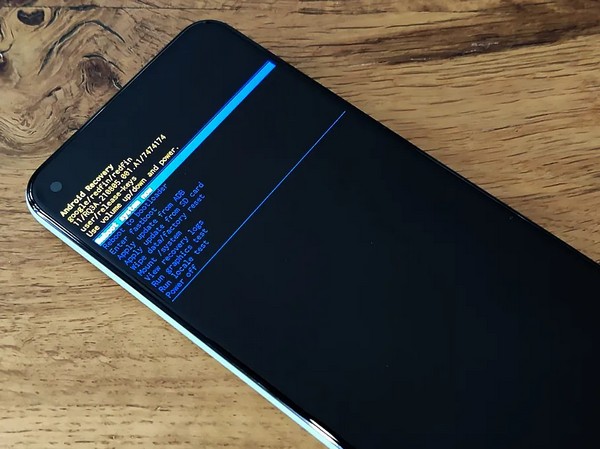
Método 4. Extracción de datos de Android rotos de FoneLab
Si ninguno de los métodos anteriores funcionó en su teléfono Android, necesitará la ayuda de un software de terceros, FoneLab roto la extracción de datos del teléfono Android. Este software es un profesional para la solución de problemas de Android. Puede resolver varios problemas, como que la pantalla de Android se vuelva negra, el teléfono congelado, la pantalla bloqueada y más.
Arregle su sistema Android congelado, bloqueado, con pantalla negra o pantalla bloqueada a la normalidad o Recupere los datos de un teléfono o tarjeta SD dañados.
- Soluciona tus problemas de Android y recupera datos desde el teléfono.
- Extraiga contactos, mensajes, WhatsApp, fotos, etc. de un dispositivo Android o tarjeta de memoria dañados.
- El teléfono Android y los datos de la tarjeta SD están disponibles.
Siga los pasos a continuación para reparar la pantalla negra de la muerte usando FoneLab Broken Android Data Extraction:
Paso 1Visita el FoneLab roto la extracción de datos del teléfono Android página web oficial. Busque el botón Descarga gratuita y haga clic en él para guardar el archivo instalador en su dispositivo. Una vez descargado, ábrelo y comenzará el proceso de instalación. Inicie el programa después para que se ejecute en su computadora.
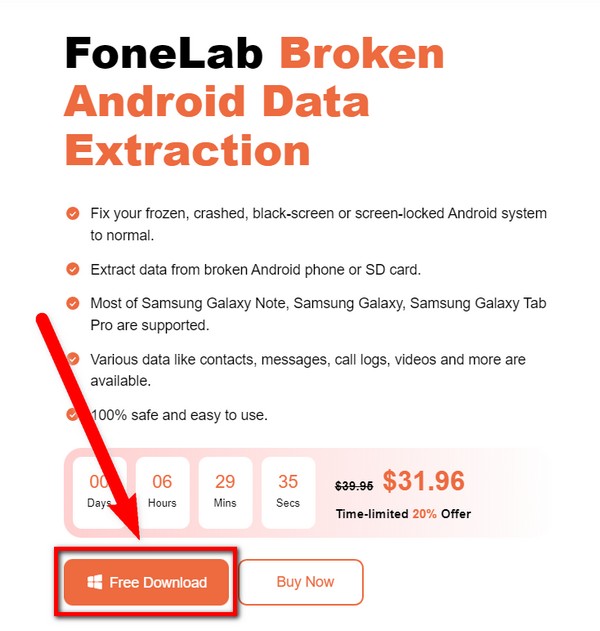
Paso 2Verá las tres opciones en la interfaz principal del software. elige el Extracción de datos de Android rotos en la parte superior derecha.
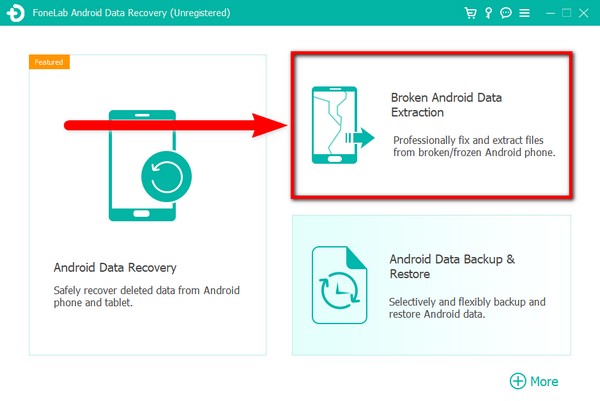
Paso 3Conecte su teléfono Android con el problema a su computadora conectándolo con un cable USB. Dado que su dispositivo permanece en una pantalla negra, presione el botón Inicio en el lado izquierdo de la interfaz FoneLab Broken Android Data Extraction.
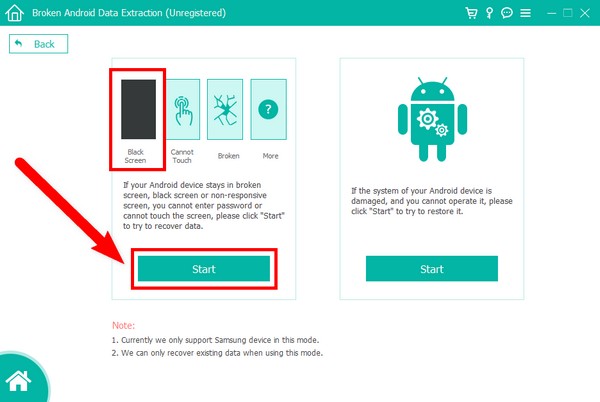
Paso 4Encuentra tu Nombre del dispositivo y Modelo del dispositivo en la lista de opciones. Asegúrate de combinarlos para evitar más problemas. Además, tenga en cuenta que la lista es limitada, por lo que si el suyo no está incluido, puede completar la información de su dispositivo en la opción No mi dispositivo en la lista. Luego haga clic Confirmar después.
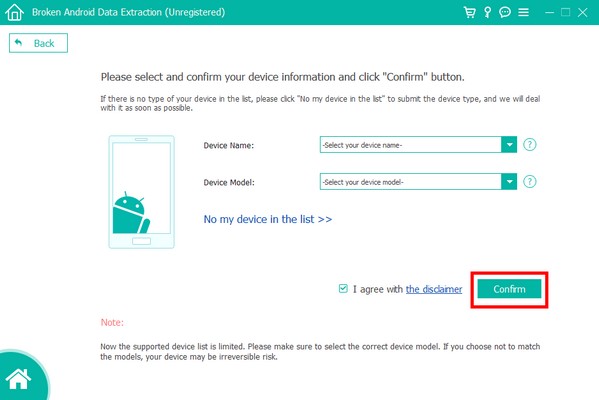
Paso 5Para ingresar al modo de descarga, habrá instrucciones en pantalla que puede seguir. Hágalos con cuidado y, finalmente, haga clic en Inicio para resolver el problema de la pantalla negra del teléfono Android.
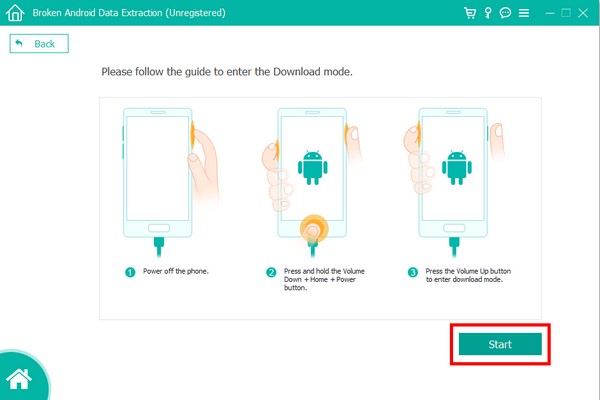
Parte 3. Preguntas frecuentes sobre la pantalla negra de la muerte de Android
1. ¿Por qué mi teléfono Android se vuelve negro cuando inicia un juego?
Existe la posibilidad de que se deba a que hay una gran cantidad de cachés en su teléfono Android, lo que hace que se ralentice o funcione mal. O el juego es demasiado grande y tu teléfono ya no puede funcionar sin problemas. La eliminación de cachés puede ayudarlo a resolver este problema utilizando el modo de recuperación. Puede consultar el artículo anterior para obtener pautas sencillas.
2. ¿Puede FoneLab Android Data Extraction arreglar el problema de la pantalla negra de la muerte sin sufrir pérdida de datos?
Sí puede. FoneLab roto la extracción de datos del teléfono Android es capaz de resolver varios problemas del sistema sin perder sus datos. Además, incluso puede recuperar sus archivos si los eliminó accidentalmente al probar otros métodos.
3. ¿Qué más puede hacer el modo de recuperación además de la pantalla negra de la muerte de Android?
Además de solucionar el problema de la pantalla negra de la muerte, el modo de recuperación de Android también tiene la capacidad de reiniciar su teléfono, hacer un restablecimiento de fábrica, ver los registros de recuperación y más. Cada una de estas opciones puede solucionar varios problemas en su teléfono Android.
Si este artículo puede ayudarlo, comparta amablemente los métodos que proporcionamos con sus amigos y cualquier persona que pueda necesitarlo.
Arregle su sistema Android congelado, bloqueado, con pantalla negra o pantalla bloqueada a la normalidad o Recupere los datos de un teléfono o tarjeta SD dañados.
- Soluciona tus problemas de Android y recupera datos desde el teléfono.
- Extraiga contactos, mensajes, WhatsApp, fotos, etc. de un dispositivo Android o tarjeta de memoria dañados.
- El teléfono Android y los datos de la tarjeta SD están disponibles.
